사파리 개인정보 보호 모드 페이스아이디 설정 및 끄기 방법
by 오준희 업데이트 시간 2023-11-29 / 업데이트 대상 iPhone Tips
아이폰 IOS17 업데이트가 되면서 새롭게 추가된 기능인 개인정보 보호 브라우징은 내 데이터를 추적하여 맞춤 광고를 진행하지 못하도록 개인정보를 보호해주는 브라우징입니다. 아이폰 사파리 개인정보 보호 모드를 이용하면 내가 방문한 페이지나 검색 기록, 자동완성과 같은 정보를 저장하지 않기 때문에 사파리에 나의 정보가 남지 않는다는 장점이 있습니다.
사실 이것은 사파리 시크릿모드가 제공하는 것과 비슷하지만 다르며, 이번 업데이트시 추가된 사항이 바로 개인정보 보호 브라우징을 이용할 때 페이스 아이디를 사용할 수 있도록 추가된 부분입니다. 오늘은 아이폰 사파리 개인정보 보호 브라우징을 이용하는 방법과 사파리 페이스아이디를 이용하는 방법에 대해 디테일 하게 알아보도록 하겠습니다.
- 파트 1 : 아이폰 사파리 개인정보 보호는 무엇인가요?
- 파트 2 : 아이폰 사파리 개인정보 보호하는 방법
- 파트 3 : 아이폰 사파리 개인정보 해제 - 페이스 아이디 사용하는 방법
- 추가팁 : 아이폰 시스템으로 인한 페이스 아이디 안됨 문제 해결하기
파트 1 : 아이폰 사파리 개인정보 보호는 무엇인가요?
아이폰 사파리 브라우저는 구글의 크롬, 마이크로 소프트의 엣지, 네이버의 웨일과 같은 애플의 인터넷 브라우저로 사파리(Safari)라고 부릅니다. 애플의 경우 개인의 ‘보안 ’에 대해서 굉장히 강조하는 편이라 아이폰의 브라우저인 사파리 역시 개인정보보호를 꽤 중요하게 생각합니다. 아이폰 사파리 개인정보 보호 기능으로는 쿠키 관리, 인공지능 추적 방지 기술과 같은 기술을 이용하여 개인 정보를 안전하게 유지하고 있으며 이번 IOS17 업데이트를 이용하여 사파리 페이스아이디를 사용할 수 있게 되었으며, 설정을 통한 페이스아이디 인증으로 해당 브라우저에 접근이 가능하도록 업데이트 되었습니다.

일반 브라우저를 사용할 때 내가 검색했던 것과 관련 있는 광고가 뜨는 것이 싫다면 개인정보 보호 브라우징을 이용하세요. 이 방법은 접속 기록이 따로 남지 않기 때문에 개인정보를 보호하기 좋은 방법입니다. 참고로 아이폰 사파리 시크릿모드가 개인정보 보호 브라우징과 기능이 비슷하지만, 사파리 시크릿모드의 경우 완전한 프라이버시를 강화하는 기능으로써 계정과 같은 개인 정보를 저장해두지 않는다는 점에서 사파리 시크릿모드와 사파리 개인정보보호 브라우징의 차이가 있습니다.
파트 2 : 아이폰 사파리 개인정보 보호하는 방법
아이폰 사파리 개인정보 보호 기능을 이용하려면 IOS17이상 업데이트된 아이폰일 경우만 해당 기능 사용이 가능합니다. 그 전 버전을 사용하고 있다면 업데이트 후 이용해 보세요.
사파리 개인정보보호 브라우저 접속 방법은 간단하게 사파리 앱을 실행하여 아래의 네모 두개가 겹쳐 있는 모양을 터치합니다. 해당 탭을 누르면 현재 사파리에서 열려있는 탭을 모두 확인할 수 있는 항목으로 터치를 하면 바로 옆에 개인정보 보호 브라우징이 따로 있는 것을 확인해볼 수 있습니다.
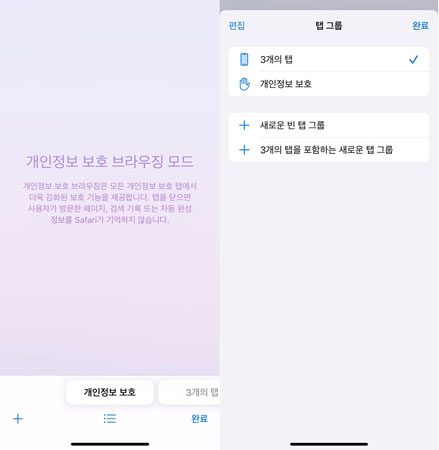
해당 탭을 누른 뒤 아래의 플러스 버튼을 터치하여 개인정보 보호 모드에서 접속하려는 인터넷 페이지를 열면 일반적으로 사파리에서 볼 수 있는 것처럼 여러 창을 켜 두고 접속 가능합니다. 또한 사파리 개인정보보호 브라우징을 사용하게 되니 사파리 내부에 나의 개인 정보가 저장되지 않아서 안전하게 사용할 수 있다는 장점이 있습니다.
파트 3 : 아이폰 사파리 개인정보 해제 - 페이스 아이디 사용하는 방법
아이폰 사파리 개인정보를 위해 개인정보 보호 브라우징을 이용할 경우 페이스아이디를 이용해야만 사파리 개인정보보호 브라우징에 접근이 가능하도록 설정할 수 있습니다. 아직 설정하지 않으신 분들은 아래의 설정 방법을 참고하시기 바랍니다.
특히 사파리 페이스아이디 설정은 간단하기 때문에 타인이 내 휴대폰을 잠시 빌려가더라도 페이스 아이디가 없다면 사파리에 접속이 불가능하기 때문에 나의 개인정보를 보호할 수 있다는 장점이 있습니다.
설정> Safari> 개인정보 보호 브라우징을 잠금 해제하려면 Face ID가 필요함 활성화
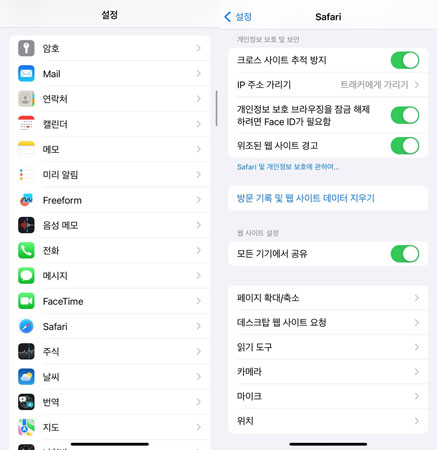
그 이후에 파트 2의 방법을 따라 네모 두개가 겹친 모양을 터치한 뒤 페이스 아이디 인증이 되는지 확인해 보시기 바랍니다.
추가팁 : 아이폰 시스템으로 인한 페이스 아이디 안됨 문제 해결하기
아이폰 IOS17로 업데이트가 되어 있고 파트2에서 사파리 개인정보보호 브라우저 기능이 활성화되어 있으며, 사파리 페이스아이디 활성화까지 했지만 페이스 아이디가 안되는 분들께 알려드리는 꿀팁입니다. 페이스 아이디가 안되는 이유는 두가지로 첫번째, 인식이 안되는 경우라면 다시 재시도 하여 해당 문제를 해결하시거나, 페이스 아이디 삭제 후 다시 등록하는 방법이 있습니다.
두번째는 휴대폰의 시스템 내부에 어떤 기능이 문제가 생겼을 때 시스템이 오류를 일으켜서 안되는 경우가 있습니다. 앱 충돌이라 거나 IOS17 업데이트가 되면서 소프트웨어와 앱 사이에 충돌이 발생한다 거나 알수없는 여러가지 문제가 발생할 수도 있습니다.
만약 설정도 제대로 되어있고, IOS17도 업데이트 하였는데 알수없는 문제로 페이스 아이디가 안된다면 아이폰 내부 소프트웨어 시스템의 문제일 확률이 높기 때문에 이런 경우는 Tenorshare ReiBoot(테너쉐어 레이부트)를 이용하여 새롭게 리셋 해주시면 페이스 아이디 안됨 문제도 완벽하게 해결할 수 있습니다.
컴퓨터에 레이부트를 다운로드 받고 실행해주세요. 아이폰을 컴퓨터에 연결하고 “시작”을 눌러주세요.

“일반 복구”를 선택하고 실행해주세요. 이 기능은 아이폰의 데이터를 손실하지 않습니다.

그 다음은 최신 펌웨어 패키지를 다운로드 받아주세요. 다운로드가 완료될 때까지 잠시만 기다려주세요. 완료 된 후에 복구 프로세스를 시작해주세요.

복구에 약간의 시간이 소요 됩니다. 복구가 끝나면 아이폰이 자동으로 재시작합니다. 이제 아이폰 시스템으로 인한 페이스아이디 안됨 오류가 말끔히 해결 됩니다.

결론
아이폰의 큰 장점은 바로 보안 기능입니다. 아이폰은 제법 보수적인 운용방법으로 자사의 시스템을 관리하기 때문에 개인정보보호 측면에서는 갤럭시 보다 아이폰이 좋다는 호평을 받습니다. 이번 IOS17 업데이트에서도 개인정보 보호가 빠지지 않고 업데이트가 되었는데 아이폰 사파리 개인정보 보호 브라우저를 이용할 때 나의 접속 기록을 추적 방지하여 사용자가 무엇을 검색했는지 추적이 불가능 하도록 만들어서 나의 정보로 맞춤 리 타겟팅 광고가 불가능 하도록 개인 정보를 더욱더 강화시켰습니다.
또한 사파리 페이스아이디를 설정할 경우 페이스 아이디로만 해당 브라우저 탭을 열수 있기 때문에 다른 사람으로부터 나의 정보를 보호할 수 있습니다. 개인정보 보호 브라우징 기능을 이용하려고 설정에서 사파리 페이스아이디까지 활성화했는데 페이스 아이디가 제대로 작동하지 않는 경우 시스템 오류일수도 있으니 Tenorshare ReiBoot(테너쉐어 레이부트)를 이용하여 사파리 페이스 아이디 안됨 현상도 깔끔하게 해결해 보세요.













